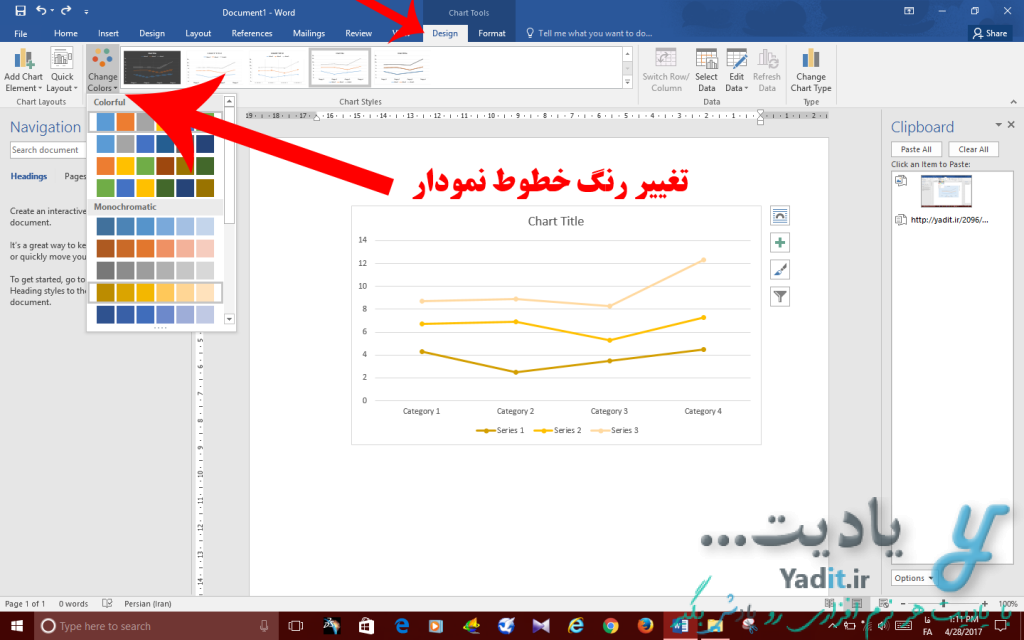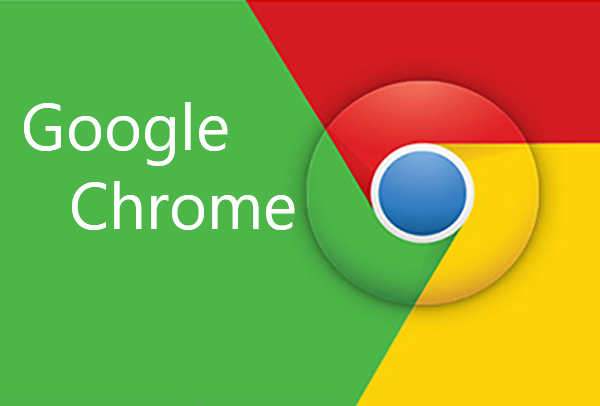در مطالب گذشته روش رسم نمودارهای متنوع در ورد یا پاورپوینت به صورت کامل آموزش داده شد.
اما گاهی اوقات ظاهر نمودارها، از نظر زیبایی برای کاربر اهمیت زیادی دارد. در این مطلب قصد داریم روش سفارشی سازی و تغییر رنگ قسمت های مختلف نمودار را در ورد آموزش دهیم.
در ادامه با یادیت همراه باشید…
سفارشی سازی و تغییر رنگ قسمت های مختلف نمودار رسم شده در ورد و پاورپوینت:
برای انجام این کار ابتدا روی نمودار مورد نظر خود کلیک کنید و سپس از نوار بالای ورد، تب Format را انتخاب نمایید.
با استفاده از گزینه های قسمت Shape Styles می توانید رنگ قسمت های مختلف نمودار را تغییر دهید.
در این قسمت لیستی به صورت افقی وجود دارد (تصویر زیر) که تعدادی از تم های آماده دارای رنگ بندی های مختلف پس زمینه نمودار و حاشیه ی نمودار وجود دارد که می توانید برای سرعت کار و راحتی بیشتر یکی از این تم های آماده را انتخاب نمایید.
در غیر این صورت در ادامه ی این مطلب برای تغییر رنگ قسمت های مختلف نمودار با ما همراه باشید.
تغییر رنگ پس زمینه نمودار در ورد:
برای تغییر رنگ پس زمینه ی نمودار خود ابتدا قسمت مورد نظر را برای انجام این تغییر انتخاب نمایید. شما می توانید برای این کار قسمت نمودارها و خطوط را انتخاب کنید، کل نمودار را انتخاب کنید یا حتی فقط روی قسمت عنوان نمودار کلیک کنید تا انتخاب شود.
پس از انتخاب کافیست از طریق لیست باز شده توسط گزینه ی Shape Fill رنگ مورد نظر را انتخاب کنید تا تغییرات را مشاهده نمایید.
البته در این لیست گزینه های بیشتری نیز وجود دارد که می تواند به زیباتر شدن پس زمینه نمودار شما کمک کند. شما می توانید از آن ها نیز استفاده کنید.
در تصویر زیر رنگ آبی کم رنگ برای پس زمینه ی کل نمودار انتخاب شده است.
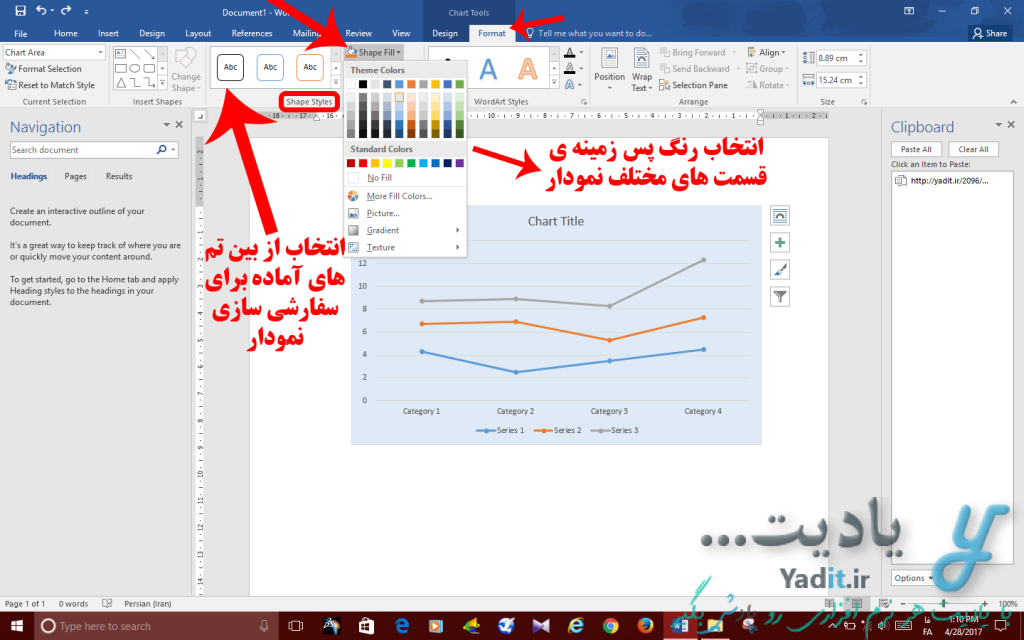
تغییر رنگ خط حاشیه نمودار در ورد:
برای این کار، پس از انتخاب قسمت مورد نظر از نمودار مانند قبل، روی گزینه ی Shape Outline کلیک کنید تا بتوانید توسط لیست باز شده به سفارشی سازی خط حاشیه ی نمودار مانند تغییر رنگ، نوع و ضخامت آن بپردازید.
ایجاد جلوه های ویژه (Effect) برای نمودار در ورد:
برای این کار کافیست پس از انتخاب قسمت مورد نظر از نمودار، از گزینه های موجود در لیست Shape Effects استفاده کنید.
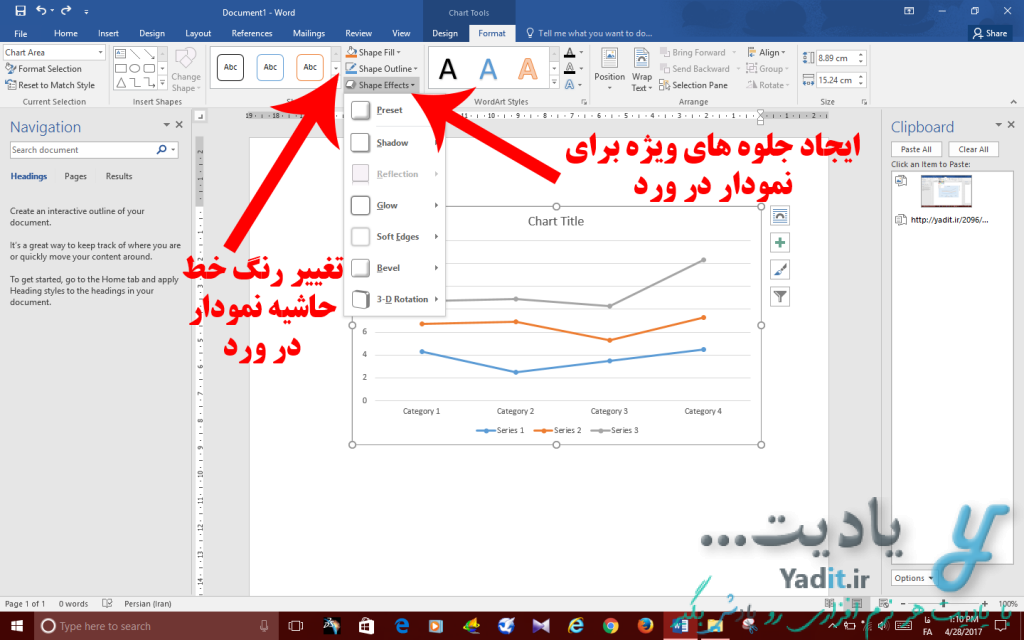
سفارشی سازی کلمات (WordArt Styles) موجود در نمودار:
شما می توانید با استفاده از گزینه های موجود در قسمت WordArt Styles در تب Format، تمامی حروف، کلمات و اعداد موجود در نمودار خود را سفارشی سازی نمایید.
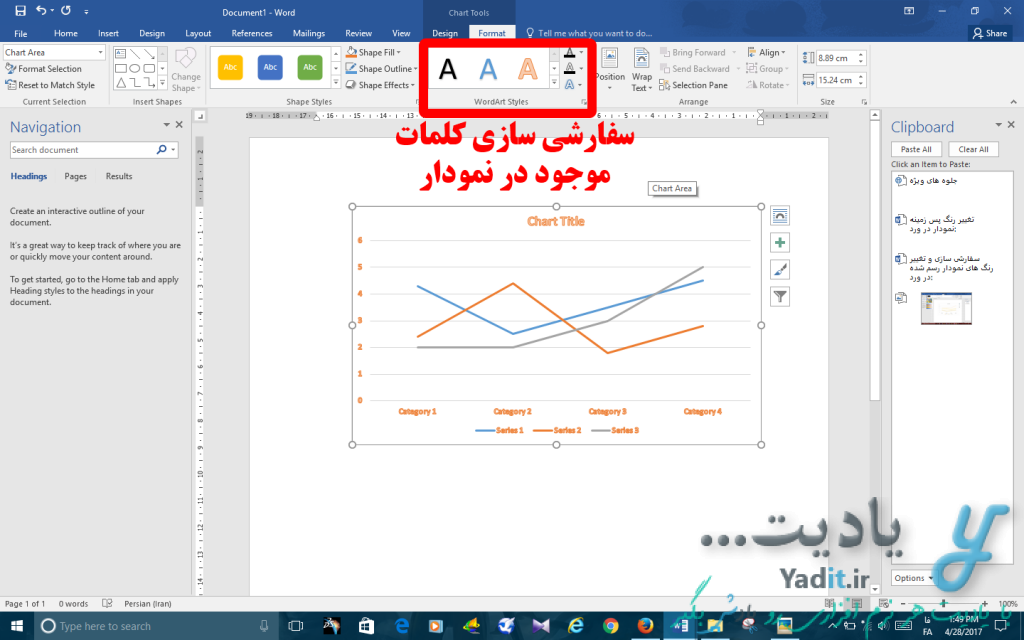
تغییر رنگ خطوط نمودار:
همان طور که در آموزش روش ویرایش نمودار بیان شد، نمودارهای رسم شده می توانند دارای یک یا چند خط (نمودار) باشند. شما می توانید رنگ هر یک از این خطوط را سفارشی سازی کرده و تغییر دهید.
برای این کار پس از انتخاب نمودار، به تب Design مراجعه کرده و از قسمت Chart Styles روی گزینه ی Change Colors کلیک کنید.
از لیست باز شده می توانید دسته رنگ های دلخواه خود را برای تغییر رنگ خطوط نمودار (مانند تصویر زیر) انتخاب نمایید.